Vous souhaitez ajouter votre site web WordPress à la Google Search Console ? Il s'agit d'une étape cruciale pour améliorer l'affichage de votre site web dans les résultats de recherche de Google, ce qui permet d'augmenter le nombre de visites, d'accro?tre les conversions et de développer votre activité. Si Google n'inclut pas votre site web, il sera difficile pour les internautes de le trouver.
Cet article vous expliquera comment ajouter Google Search Console à votre site WordPress afin que vous puissiez suivre les performances de votre site en matière de recherche et optimiser le référencement.
Tout d'abord, découvrons ce qu'est la Search Console de Google et pourquoi c'est un outil précieux pour tous les propriétaires de sites web.
Qu'est-ce que Google Search Console ?
![Image [1] - Guide simple pour ajouter la Google Search Console à un site WordPress - Photon Fluctuation Network | Professional WordPress Repair Service, Global Reach, Fast Response](http://gqxi.cn/wp-content/uploads/2024/03/image-152.png)
Google Search Console (anciennement Google Webmaster Tools) est un service gratuit mis à la disposition de tous les propriétaires de sites web.
Il montre comment Google trouve, indexe et affiche votre site dans les résultats de recherche afin que les bonnes personnes puissent découvrir votre site.
Avec Google Search Console, vous pouvez effectuer les opérations suivantes :
- Assurez-vous que Google peut trouver et explorer votre site WordPress.
- Soumettre du nouveau contenu pour l'indexation et soumettre un sitemap.
- Voyez combien de fois votre site est affiché, cliqué et classé sur Google.
- Déterminez les termes de recherche qui font appara?tre votre site dans les résultats de recherche.
- Supprimez ou masquez le contenu que vous ne souhaitez pas voir appara?tre dans les résultats de recherche Google.
- Identifier et résoudre les éventuels problèmes de logiciels malveillants et de spam sur le site web.
- Voyez quels sont les autres sites qui renvoient à votre site.
- Vérifiez si votre site mobile contribue au trafic du site web.
En bref, Google Search Console est un utilitaire qui fournit des informations détaillées sur votre site web et ses visiteurs.
Vous souhaitez développer votre site web ? Ajoutez-le à Google Search Console dès le départ !
Voyons maintenant comment ajouter la Google Search Console à votre site WordPress.
Ajouter la Google Search Console à votre site web WordPress
![Image [2] - Guide facile pour ajouter Google Search Console à votre site WordPress - Photon Flux | Professional WordPress Repair Service, Global Reach, Fast Response](http://gqxi.cn/wp-content/uploads/2024/03/image-154-1024x493.png)
Tout d'abord, visitez le siteGoogle Search Consoleet cliquez sur le bouton "Get Started Now".
Ensuite, connectez-vous avec votre compte Google ou Gmail. Si vous n'avez pas encore de compte, vous pouvez le trouver dans la rubriqueIl s'agit ici de créer un nouveau.
L'ensemble du processus est très simple et ne prend que quelques minutes.
Une fois que vous avez créé un compte Google/Gmail et que vous vous êtes connecté, une page de bienvenue s'affiche.
![Image [3] - Guide simple pour ajouter la Google Search Console à votre site WordPress - Photon Flux | Professional WordPress Repair Service, Global Reach, Fast Response](http://gqxi.cn/wp-content/uploads/2024/03/image-155.png)
Sur le c?té droit de la page, vous verrez une zone de saisie intitulée "Préfixe URL".
Cliquez sur ce champ de saisie, entrez l'URL complète de votre site web et cliquez sur le bouton "Continuer".
![Image [4] - Guide facile pour ajouter la Google Search Console à un site WordPress - Photon Flux Network | Professional WordPress Repair Service, Global Reach, Fast Response](http://gqxi.cn/wp-content/uploads/2024/03/image-156.png)
Remarque : l'URL que vous saisissez doit être exactement la même que celle de votre site web, y compris "https://" et "www".
Après avoir cliqué sur "Continuer", vous accéderez à une nouvelle page intitulée "Vérifier la propriété".
Nous allons valider votre site WordPress avec l'une des balises HTML de Google. Pour cela, il vous suffit de faire défiler la page jusqu'à "Autres méthodes de validation" et de cliquer sur l'option "Balises HTML".
![Image [5] - Guide facile pour ajouter la Google Search Console à un site WordPress - Photon Flux Network | Professional WordPress Repair Service, Global Reach, Fast Response](http://gqxi.cn/wp-content/uploads/2024/03/image-157.png)
Une nouvelle fenêtre s'ouvrira avec un code de balise méta que vous devrez ajouter à la page d'accueil de votre site WordPress.
![Image [6] - Guide simple pour ajouter la Google Search Console à un site WordPress - Photon Flux Network | Professional WordPress Repair Service, Global Reach, Fast Response](http://gqxi.cn/wp-content/uploads/2024/03/image-158.png)
Cliquez sur le bouton Copier pour pouvoir copier la balise HTML.
Ensuite, ouvrez une nouvelle fenêtre de navigateur et connectez-vous à votre site WordPress.
Vérifier facilement votre site web WordPress
processus de vérification
Tout d'abord, vous devez installer et activer un thème WordPress sur votre site WordPress. Si vous n'avez pas encore installé de thème WordPress, consultez notre Guide d'installation des thèmes WordPress.
![Image [7] - Guide facile pour ajouter la Google Search Console à un site WordPress - Photon Flux Network | Professional WordPress Repair Service, Global Reach, Fast Response](http://gqxi.cn/wp-content/uploads/2024/03/image-159.png)
![Image [8] - Guide simple pour ajouter la Google Search Console à un site WordPress - Photon Flux Network | Professional WordPress Repair Service, Global Reach, Fast Response](http://gqxi.cn/wp-content/uploads/2024/03/image-163-1024x502.png)
C'est aussi simple que cela !
Lien vers cet article :http://gqxi.cn/fr/6292L'article est protégé par le droit d'auteur et doit être reproduit avec mention.














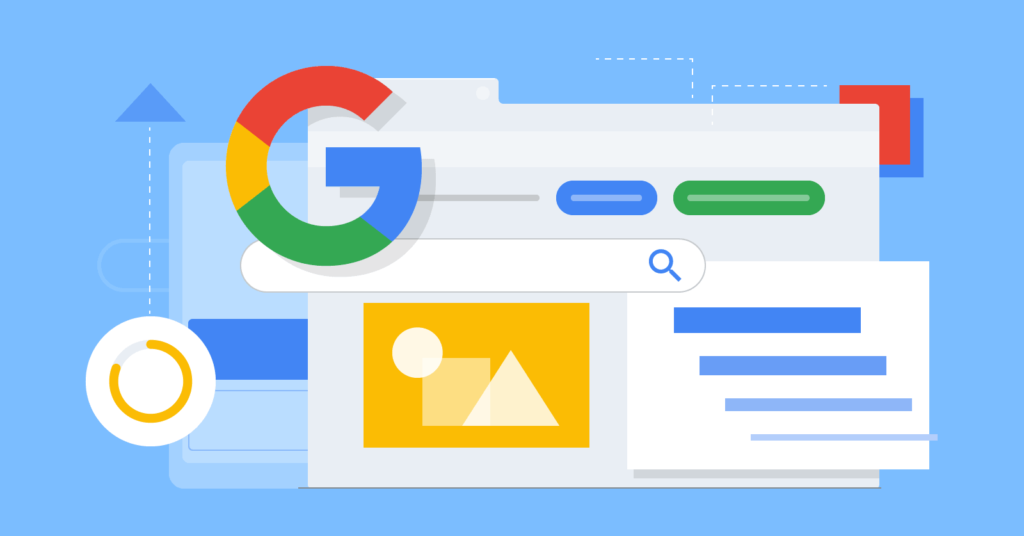











![Emoji[chi]-Photonflux.com | Service professionnel de réparation de WordPress, dans le monde entier, réponse rapide](http://gqxi.cn/wp-content/themes/zibll/img/smilies/chi.gif)
![Emoji[xigua]-Photonflux.com | Service professionnel de réparation de WordPress, dans le monde entier, réponse rapide](http://gqxi.cn/wp-content/themes/zibll/img/smilies/xigua.gif) [PHOTO]
[PHOTO]





Pas de commentaires